- การใช้ WebGL เป็นสิ่งที่ผู้สร้างเนื้อหาจำเป็นต้องเรียนรู้ โดยเฉพาะอย่างยิ่งหากพวกเขาเชี่ยวชาญในธุรกิจมัลติมีเดีย
- คำแนะนำด้านล่างนี้จะแสดงให้คุณเห็นว่าต้องทำอย่างไรเมื่อเบราว์เซอร์ของคุณไม่รองรับ WebGL
- หากต้องการเรียนรู้เพิ่มเติมเกี่ยวกับเบราว์เซอร์ โปรดไปที่ เฉพาะเบราว์เซอร์ Hub.
- ผู้สร้างเนื้อหาอาจชอบบทความของเรา กราฟิกและการออกแบบ หน้าเช่นกัน
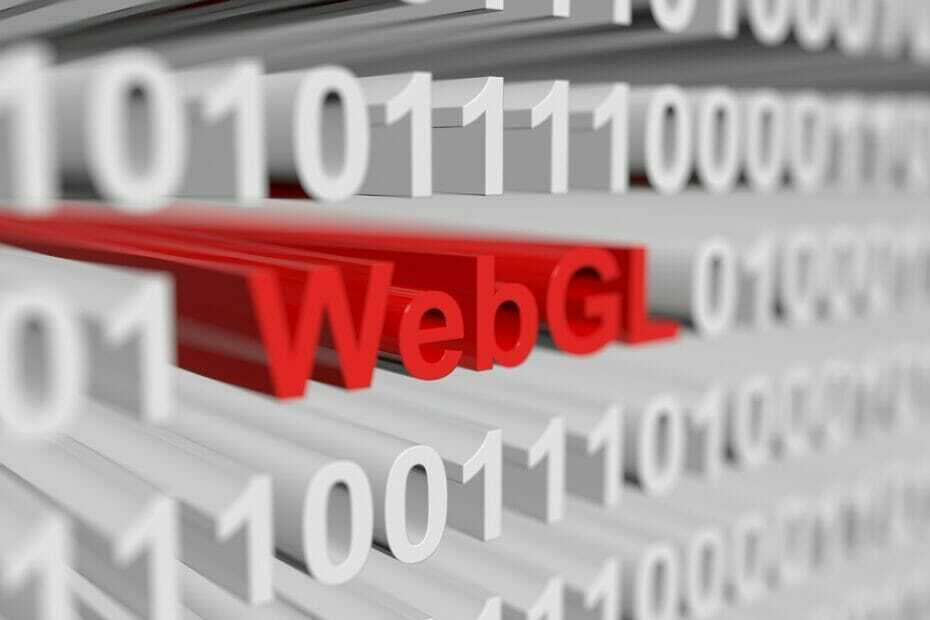
- การโยกย้ายอย่างง่าย: ใช้ตัวช่วย Opera เพื่อถ่ายโอนข้อมูลที่ออก เช่น บุ๊กมาร์ก รหัสผ่าน ฯลฯ
- เพิ่มประสิทธิภาพการใช้ทรัพยากร: หน่วยความจำ RAM ของคุณถูกใช้อย่างมีประสิทธิภาพมากกว่าในเบราว์เซอร์อื่น
- ความเป็นส่วนตัวที่เพิ่มขึ้น: รวม VPN ฟรีและไม่ จำกัด
- ไม่มีโฆษณา: Ad Blocker ในตัวช่วยเพิ่มความเร็วในการโหลดหน้าและป้องกันการทำเหมืองข้อมูล
- เป็นมิตรกับการเล่นเกม: Opera GX เป็นเบราว์เซอร์แรกและดีที่สุดสำหรับการเล่นเกม
- ดาวน์โหลด Opera
หากคุณเห็นข้อความ เว็บเบราว์เซอร์ของคุณไม่รองรับข้อผิดพลาด SketchUp วางใจได้เลย คุณไม่ใช่คนเดียวที่ประสบปัญหานี้
ข้อความแสดงข้อผิดพลาดปรากฏขึ้นทุกครั้งที่คุณพยายามเปิด SketchUp ภายในเบราว์เซอร์ที่ไม่รองรับ OpenGL ES2.0
นี่คือสิ่งที่ผู้ใช้รายหนึ่งพูดถึงปัญหานี้ในฟอรัมชุมชน SketchUp:
เมื่อวันเสาร์ที่แล้ว ฉันใช้ SketchUp ฟรีโดยไม่มีปัญหา เมื่อวานฉันเริ่มได้รับข้อผิดพลาดของเบราว์เซอร์ที่เข้ากันไม่ได้ ฉันใช้ Internet Explorer 11 กับ Windows 10 Pro ฉันล้างประวัติและแคชแล้ว แต่ยังคงมีปัญหาอยู่ มีใครบ้างที่มีปัญหานี้และมีทางแก้ไขหรือไม่?
ข้อผิดพลาดนี้ดูเหมือนจะปรากฏในเบราว์เซอร์และการกำหนดค่าระบบต่างๆ
การเห็นข้อความแสดงข้อผิดพลาดนี้ซ้ำแล้วซ้ำเล่าอาจทำให้คุณหงุดหงิดใจอย่างมาก ด้วยเหตุผลนี้ ในบทความของวันนี้ เราจะมาสำรวจวิธีแก้ปัญหาที่ดีที่สุดสำหรับปัญหานี้ อ่านต่อเพื่อหาข้อมูลเพิ่มเติม
วิธีแก้ไขข้อผิดพลาดเบราว์เซอร์ SketchUp
1. ดาวน์โหลดและใช้เบราว์เซอร์อื่นที่รองรับ OpenGL ES 2.0
เนื่องจาก SketchUp ต้องการขึ้นอยู่กับ WebAssembly เบราว์เซอร์บางตัวเท่านั้นที่จะสามารถเรียกใช้แอปพลิเคชันนี้ได้
บราวเซอร์ตัวหนึ่งที่ไม่มีปัญหากับเครื่องมือนี้คือ โอเปร่าแม้ว่าคุณจะต้องรู้ว่าเวอร์ชันที่เก่ากว่าเวอร์ชัน 42 ก็ไม่รองรับเช่นกัน
อย่างไรก็ตาม สิ่งนี้ควรค่าแก่การรู้ว่าคุณวางแผนจะดาวน์โหลดเวอร์ชันเก่าโดยตั้งใจหรือไม่
ลิงก์ที่ให้ไว้ด้านล่างนี้จะให้ Opera เวอร์ชันล่าสุดแก่คุณ และเมื่อติดตั้งแล้ว จะอัปเดตเองทุกครั้งที่มีการเชื่อมต่ออินเทอร์เน็ต
สร้าง มิวสิควิดีโอแบบโต้ตอบ เกม การสร้างภาพข้อมูล ศิลปะ สภาพแวดล้อมการออกแบบ 3 มิติ การสร้างแบบจำลอง 3 มิติของพื้นที่ 3D การสร้างแบบจำลองของวัตถุ และอื่นๆ ด้วย WebGL ภายในเบราว์เซอร์ที่มีน้ำหนักเบา รวดเร็ว และปรับแต่งได้อย่างไม่น่าเชื่อนี้ ตอนนี้.

โอเปร่า
เว็บเบราว์เซอร์ที่ยอดเยี่ยมซึ่งมีเครื่องมือที่มีประโยชน์มากมาย รวมถึงความสามารถในการบันทึกและพิมพ์หน้าเว็บของคุณ
2. ใช้ซอฟต์แวร์ทำความสะอาดคุกกี้เพื่อลบแคชและคุกกี้ทั้งหมด
อีกวิธีหนึ่งในการแก้ไขปัญหา SketchUp บนเบราว์เซอร์ของคุณหมายถึงการลบแคชและคุกกี้ทั้งหมดที่จัดเก็บไว้ในหน่วยความจำเบราว์เซอร์ของคุณ
คุณสามารถค้นหาเครื่องมือของบุคคลที่สามหลายตัวที่สามารถลบข้อมูลเบราว์เซอร์ของคุณ และอาจแก้ไขข้อความแสดงข้อผิดพลาดนี้ได้
เราแนะนำ CCleanerเป็นเครื่องมือที่เข้ากันได้ดีที่สุดในการค้นหาคอมพิวเตอร์ของคุณสำหรับคุกกี้และลบคุกกี้ทั้งหมดพร้อมกัน ช่วยให้คุณไม่ต้องแยกคุกกี้สำหรับแต่ละเบราว์เซอร์
นอกจากนี้ คุณอาจเปิดใช้งานคุณสมบัติการล้างเบราว์เซอร์อัตโนมัติเพื่อล้างไฟล์เบราว์เซอร์โดยอัตโนมัติเมื่อ การทำความสะอาดอย่างชาญฉลาด ตรวจพบว่าหนึ่งในเว็บเบราว์เซอร์ของคุณปิดอยู่ ป๊อปอัปนี้จะเปิดขึ้นเพื่อล้างคุกกี้
ประกาศนี้ปรากฏขึ้นหลังจาก CCleaner ทำความสะอาดเว็บเบราว์เซอร์และแสดงจำนวนพื้นที่ที่คุณบันทึกไว้ในพีซีของคุณ สิ่งนี้จะมีประโยชน์เมื่อใดก็ตามที่คุณไม่มีเวลาหรือพลังงานในการลบคุกกี้และแคชที่ SketchUp จัดเก็บไว้บนพีซีและเบราว์เซอร์ของคุณด้วยตนเอง
ดังนั้น ในการลบข้อมูลเบราว์เซอร์ เช่น คุกกี้ และปรับปรุงประสิทธิภาพของระบบ คุณต้องใช้ เครื่องมือทำความสะอาดคุกกี้ที่ดีที่สุดสำหรับพีซี Windows
ในบทความแก้ไขวันนี้ เราได้สำรวจวิธีการทั่วไปบางส่วนในการจัดการกับเว็บเบราว์เซอร์ของคุณที่ไม่เข้ากันกับข้อความแสดงข้อผิดพลาดของ SketchUp
เราหวังว่าวิธีการที่นำเสนอในรายการนี้จะช่วยให้คุณกลับไปใช้ SketchUp ได้โดยไม่พบข้อผิดพลาดใดๆ
โปรดแจ้งให้เราทราบหากคู่มือนี้ช่วยคุณแก้ปัญหาได้ คุณสามารถทำได้โดยใช้ส่วนความคิดเห็นด้านล่าง
 ยังคงมีปัญหา?แก้ไขด้วยเครื่องมือนี้:
ยังคงมีปัญหา?แก้ไขด้วยเครื่องมือนี้:
- ดาวน์โหลดเครื่องมือซ่อมแซมพีซีนี้ ได้รับการจัดอันดับยอดเยี่ยมใน TrustPilot.com (การดาวน์โหลดเริ่มต้นในหน้านี้)
- คลิก เริ่มสแกน เพื่อค้นหาปัญหาของ Windows ที่อาจทำให้เกิดปัญหากับพีซี
- คลิก ซ่อมทั้งหมด เพื่อแก้ไขปัญหาเกี่ยวกับเทคโนโลยีที่จดสิทธิบัตร (ส่วนลดพิเศษสำหรับผู้อ่านของเรา)
Restoro ถูกดาวน์โหลดโดย 0 ผู้อ่านในเดือนนี้

![ไม่สามารถเข้าถึงไซต์นี้: เบราว์เซอร์ทั้งหมด [คู่มือฉบับสมบูรณ์] [คู่มือ Chrome]](/f/bf317e62de5b56be719956e9ebc429c4.png?width=300&height=460)

